Comment convertir de la musique iTunes en MP3 ?
Comment convertir des chansons iTunes, des livres audio et des chansons Apple Music M4P en MP3 ? C’est facile ! Voici un tutoriel étape par étape pour votre référence.
Vous pouvez utiliser iTunes pour convertir des fichiers de chansons dans un autre format de fichier tel que MP3, WAV. Consultez ce
tutoriel
. Cependant, cela ne s'applique qu'aux fichiers de chansons qui ne sont pas protégés par DRM. Chansons achetées sur l'iTunes Store avant 2009, les chansons Apple Music, les livres audio iTunes et les livres audio Audible sont protégés par DRM. Si vous souhaitez convertir ces fichiers en mp3, vous aurez besoin d'un convertisseur de musique DRM professionnel -
Ondesoft iTunes Converter
.
Connexe :
Comment importer des listes de lecture iTunes sur Spotify ?
1. Sélectionnez de la musique iTunes
Exécutez Ondesoft iTunes Converter et iTunes sera lancé automatiquement. Toutes vos bibliothèques iTunes et listes de lecture seront affichées sur l'interface. Cliquez sur Musique ou playlist sur le côté gauche et sélectionnez les morceaux que vous souhaitez convertir sur l'interface principale. Vous pouvez en choisir plus d'un. Vous pouvez également convertir des chansons Apple Music avec Ondesoft iTunes Converter. Il vous suffit d'ajouter des chansons, des albums ou des listes de lecture du catalogue Apple Music à votre iTunes.Pour convertir des livres audio, cliquez sur Livre audio sur le côté gauche et choisissez-les sur l'interface principale.
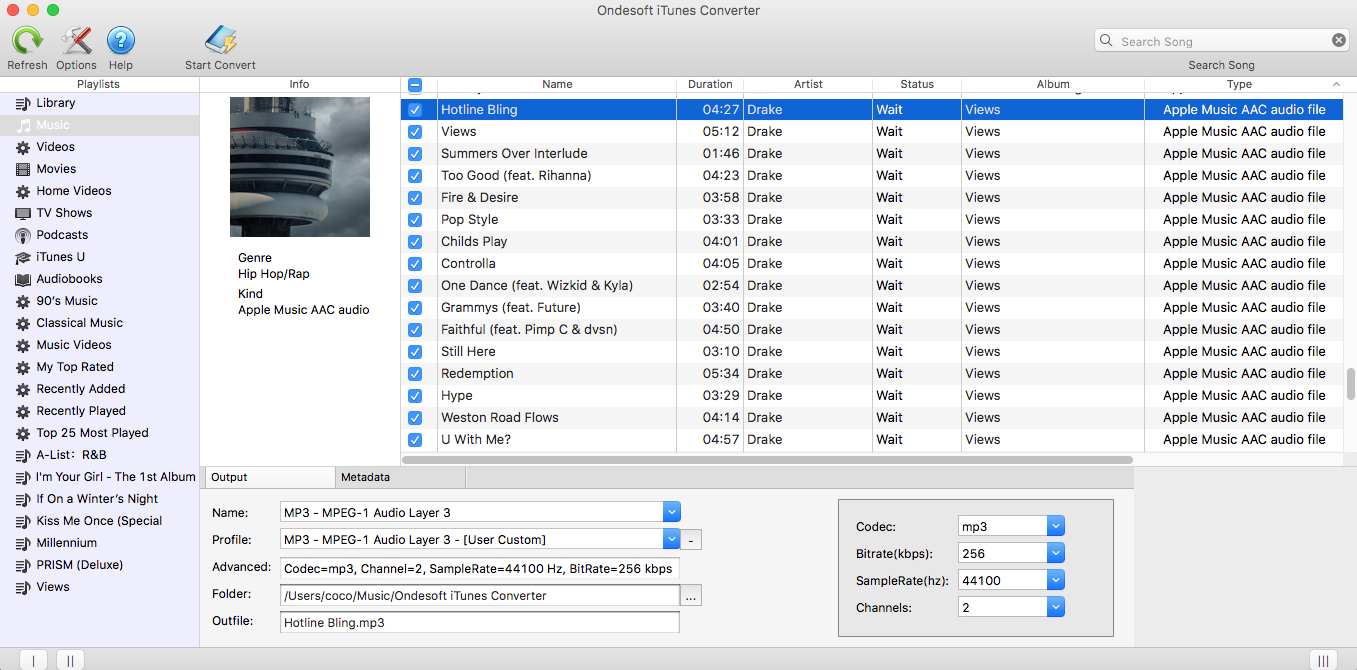
Vous pouvez également facilement trouver n'importe quel morceau que vous voulez en utilisant la fonction de recherche dans le coin supérieur droit. Ou triez toutes les chansons par nom, artiste, album, type, etc.
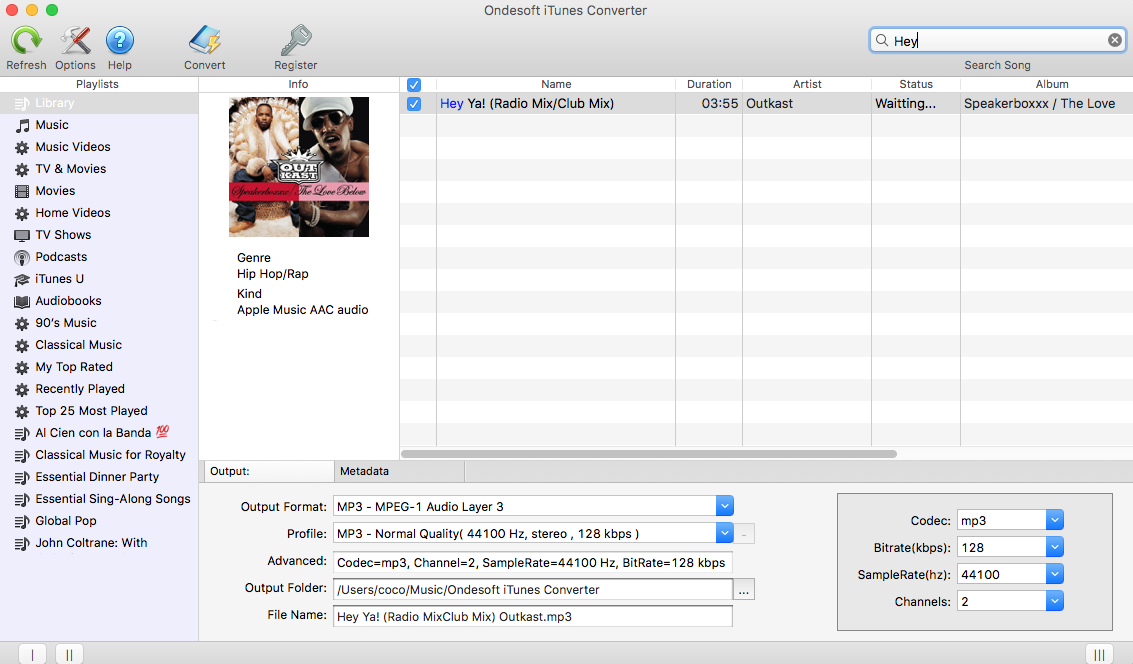
2. Sélectionnez le format de sortie
Après avoir sélectionné les morceaux que vous souhaitez convertir, choisissez le format de sortie en bas de l'interface. Ondesoft iTunes Converter prend en charge 9 formats de sortie : MP3, M4A, AC3, AAC, AIFF, AU, FLAC, M4R, MKA. Choisissez des paramètres de profil préconçus ou définissez le débit binaire, le taux d'échantillonnage comme vous le souhaitez.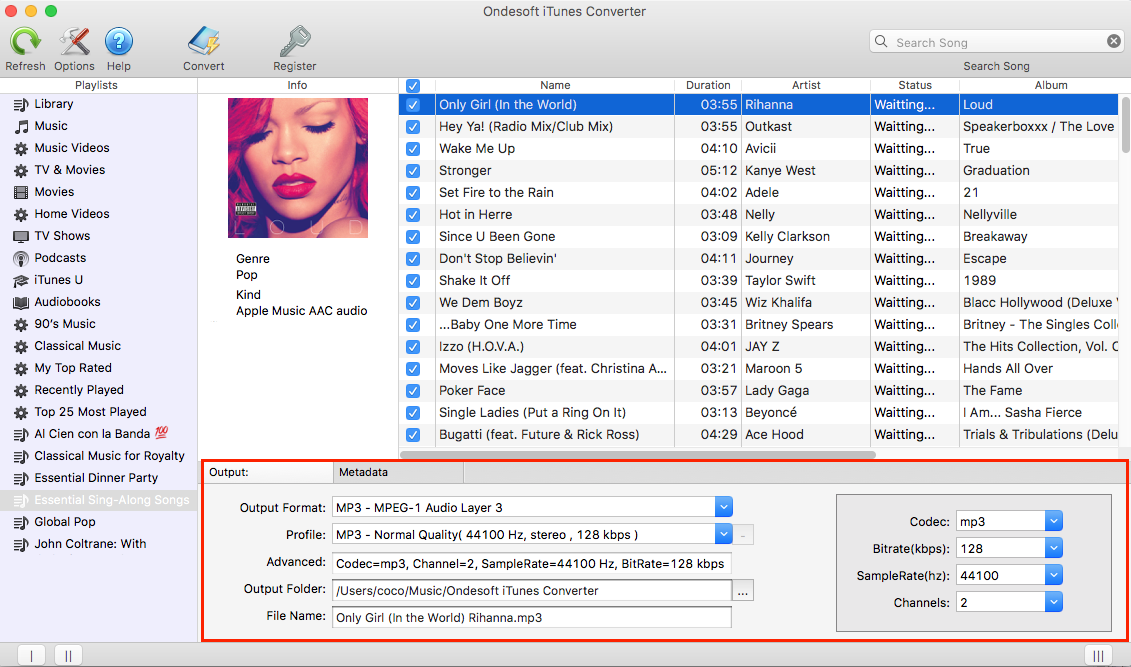
Si vous souhaitez personnaliser et enregistrer un profil que vous utilisez souvent, cliquez sur Options - Avancé pour définir les paramètres, puis enregistrez-le avec un nom unique. Vous pouvez également le supprimer.
Les étiquettes d'identification d'origine et les informations de métadonnées seront enregistrées dans les fichiers audio MP3 et M4A de sortie. Vous pouvez également les modifier.
3. Sélectionnez le dossier de sortie (facultatif)
Utilisez le dossier de sortie par défaut ou cliquez sur4. Personnaliser le nom du fichier de sortie (facultatif)
Vous pouvez également personnaliser le format de nom de fichier de chanson converti comme vous le souhaitez. Cliquez sur Options dans la barre d'outils pour ouvrir la fenêtre ci-dessous. Le nom du fichier de la chanson peut contenir le titre, l'artiste, l'album, le TrackID et le DiskID. Vous pouvez modifier le montant et l'ordre pour les combiner librement.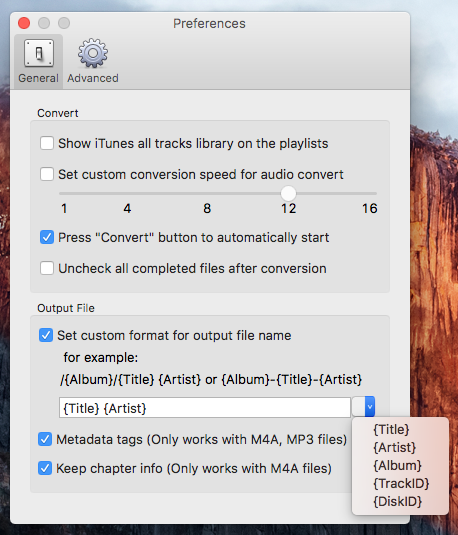
5. Commencer la conversion
Après tous les paramètres, cliquez sur "Convertir" et commencez à convertir de la musique iTunes sur Mac. Lorsque la conversion est terminée, vous pouvez lire votre musique iTunes convertie sur n'importe quel lecteur MP3/MP4 ou lecteur de musique pour téléphone mobile.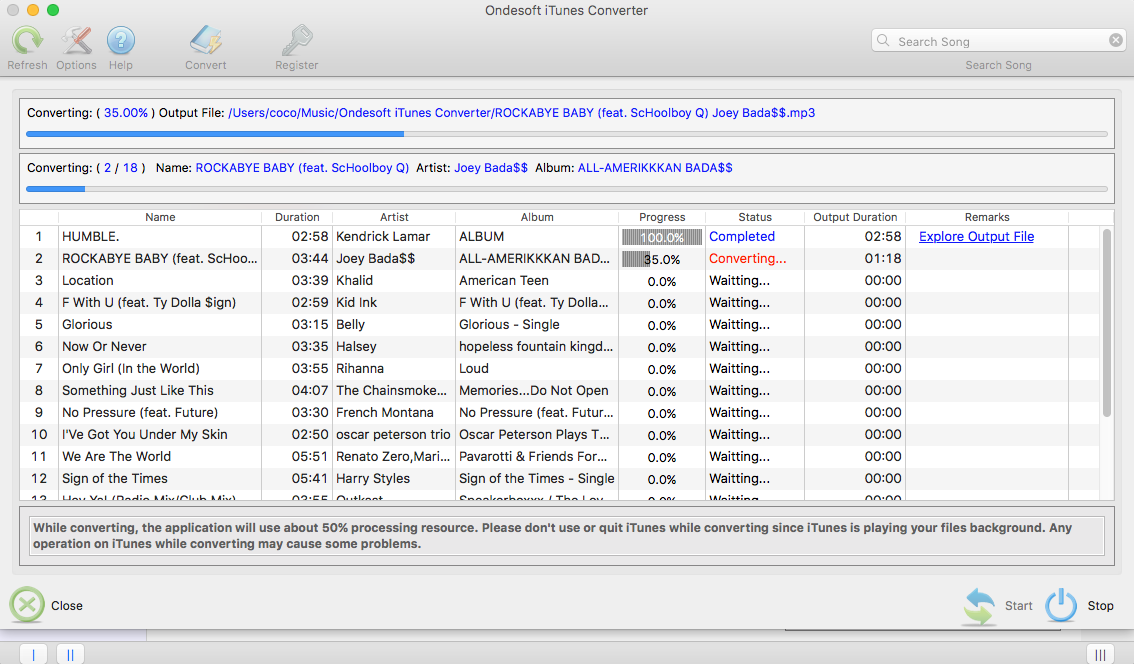
Sidebar
Convertisseur iTunes Ondesoft
Articles connexes
- Comment convertir des chansons, des albums ou des listes de lecture Spotify en MP3 ?
- Comment transférer de la musique M4P d'iTunes vers Android ?
- Comment télécharger des médias iTunes sur Google Play ?
- Les 3 meilleures façons de convertir M4A en MP3
- Comment convertir MP3 en M4R ?
- iTunes Ripper - Extraire des chansons, des films, des séries TV et des livres audio sans DRM d'iTunes
Liens connexes
Conseils chauds
Conseils utiles
- Comment convertir Apple Music en MP3 sur Mac
- Comment convertir Apple Music en MP3 sous Windows
- Comment lire Apple Music sur des lecteurs MP3
- Supprimer les DRM des chansons Apple Music M4P
- Convertir un fichier audio Apple Music AAC en MP3
- Comment convertir Spotify en MP3
- Comment convertir M4P en MP3
- Comment transférer iTunes Music vers Nokia Phone
- Comment supprimer iTunes DRM
- Comment transférer iTunes Music vers Google Play
- Comment lire des chansons Apple Music M4P sur PSP
- Corrigé ! Importer de la musique iTunes M4P sur Powerpoint
- Solution facile pour convertir de la musique iTunes Beatles en MP3
- Convertisseur de médias iTunes DRM
- Supprimer les DRM des films iTunes
Étiquettes chaudes
- Convertisseur M4P
- Convertisseur M4P Windows
- Convertisseur de livres audio
- Convertisseur de livres audio Windows
- Convertisseur sonore
- Convertisseur sonore Windows
- Convertisseur Apple Music
- Convertisseur de musique Apple Windows
- Convertisseur M4V
- Convertisseur audio iTunes DRM
- Convertisseur audio iTunes DRM Windows
- Convertisseur vidéo iTunes DRM
- Convertisseur de films iTunes
- Suppression des DRM iTunes






